Bei Windows 11 ist es möglich, die Schriftgröße beliebig anzupassen und zu vergrößern. Eine Vergrößerung der Schrift ist besonders dann sinnvoll, wenn eine sehr hohe Bildschirmauflösung eingestellt ist oder der Anwender Seheinschränkungen hat.
Die Änderung der Größe der Schrift bei Windows 11 ist auf verschiedene Art und Weise möglich. Ein sehr schneller und einfacher Weg ist die Skalierungseinstellung bei Windows 11. Bei der Veränderung der Skalierung wird nicht nur die Schriftgröße der Taskleiste verändert, es werden auch die Symbole der Taskleiste größer dargestellt. Was Ihr genau durchführen müsst um diese Anpassung vorzunehmen, zeigen wir Euch in dieser Windows 11 Anleitung.
Skalierung der Schrift und Symbole der Windows 11 Taskleiste ändern
Alle notwendigen Einstellungen findet Ihr in der bekannten Windows 11 Einstellungsapp, die Ihr am schnellsten mit der aus Windows 10 bekannten Tastenkombination

aufrufen könnt. Anschließend wechselt Ihr dann in den Bereich
System / Bildschirm (Monitore, Helligkeit, Nachtmodus, Anzeigeprofil)
Dann seht Ihr unter dem Bereich „Skalieren und Layout“ folgende Optionen.
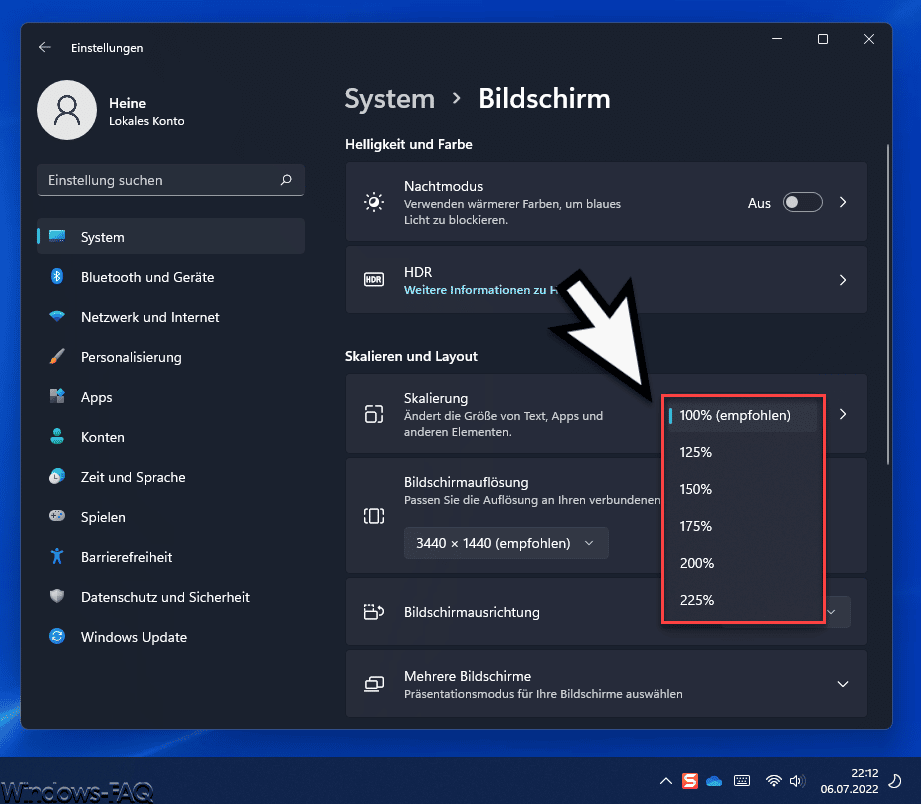
Dort findet Ihr dann die gesuchte Einstellung:
Skalierung (Ändert die Größe von Text, Apps und anderen Elementen)
Dort könnt Ihr dann zwischen den Skalierungseinstellungen 1000% (empfohlen), 125%, 150%, 175%, 200% und 225% auswählen. Die Schriftgröße der oberen Abbildung ist die empfohlene Standardeinstellung von 100%. Bitte beachtet, dass auch die Schriftgröße der Taskleiste gleich der anderen Schriftgröße ist, genauso sind die Größe der Taskleistensymbole an die Größe angepasst.
Windows 11 Skalierung verändern
Wenn Ihr die Skalierung nun z.B. auf 150% verändert, so passt Windows 11 automatisch sofort die Anzeige an. In unserem Beispiel sieht das gleiche Fenster und Taskleiste dann wie folgt aus.

Ihr seht, nicht nur der Text innerhalb der Windows 11 Apps haben sich verändert, auch die Taskleisten Schriftgröße hat sich verändert und die Symbole werden größer dargestellt, passend zu der Schriftgröße.
Fazit
Auf diese einfache Veränderung der Windows 11 Skalierungseinstellungen könnt Ihr die Schriftgröße innerhalb der Windows App und der Windows Taskleiste sehr einfach verändern und an Eure Bedürfnisse anpassen.
– Windows Taskleiste lädt nicht
– Windows 11 Taskleiste nicht gruppieren
– Taskleiste reagiert nicht
– Windows Taskleiste verschwunden – Das hilft



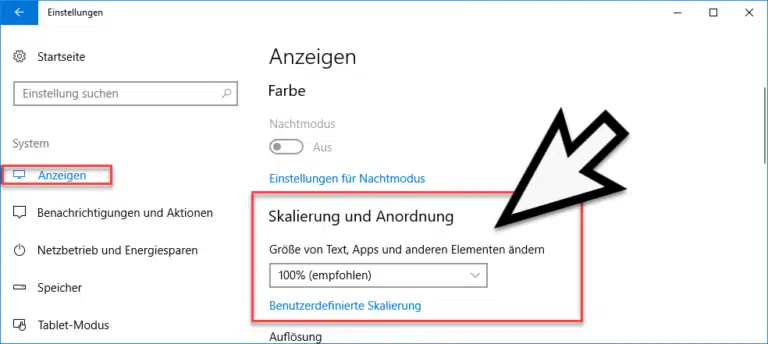



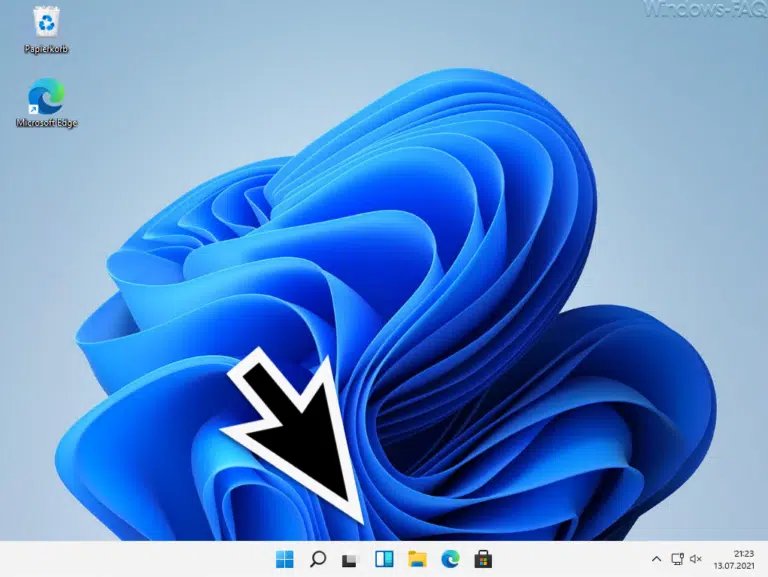


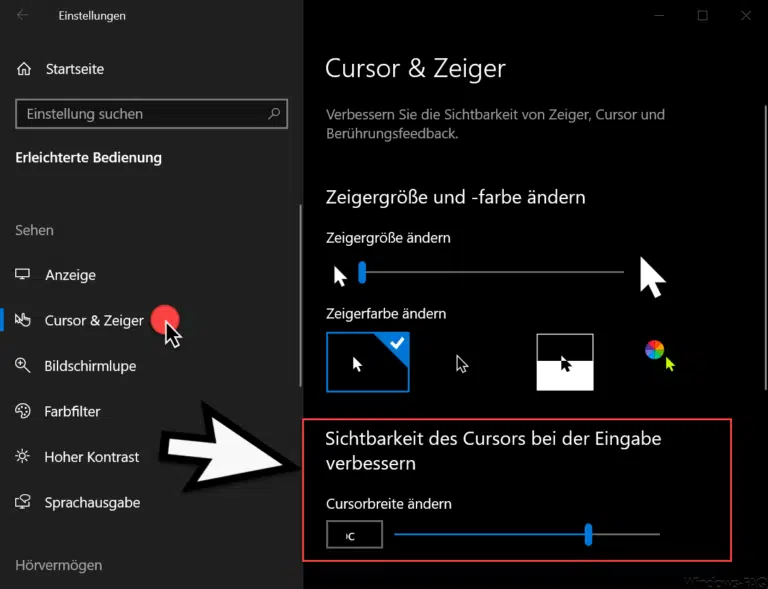
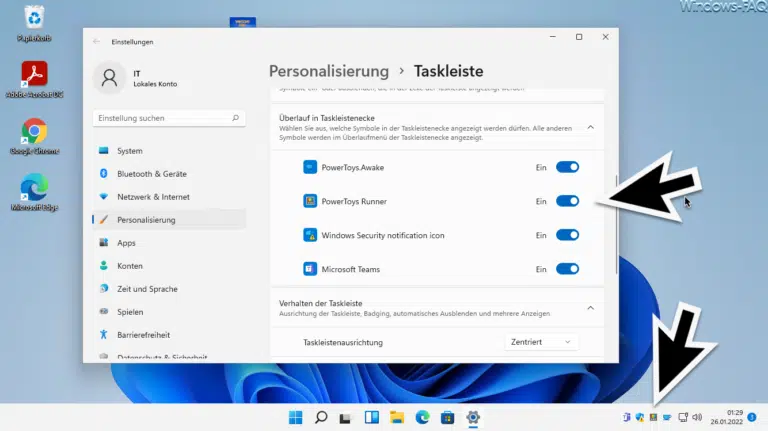

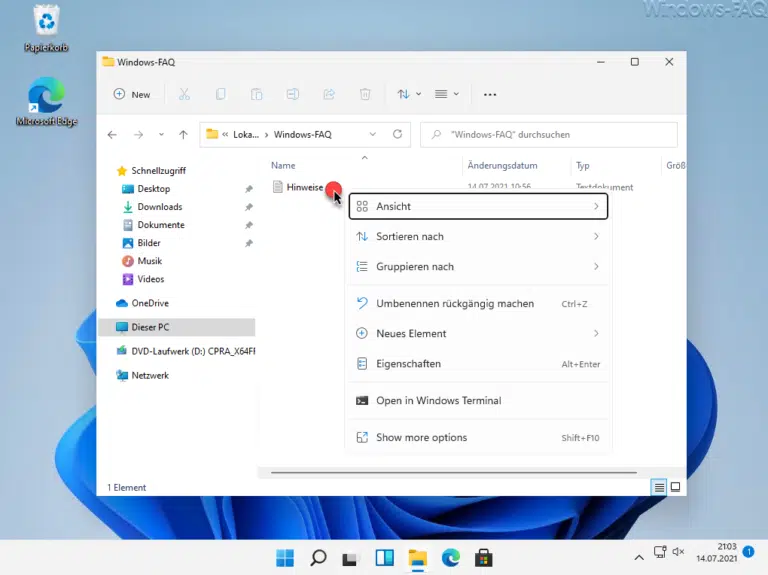
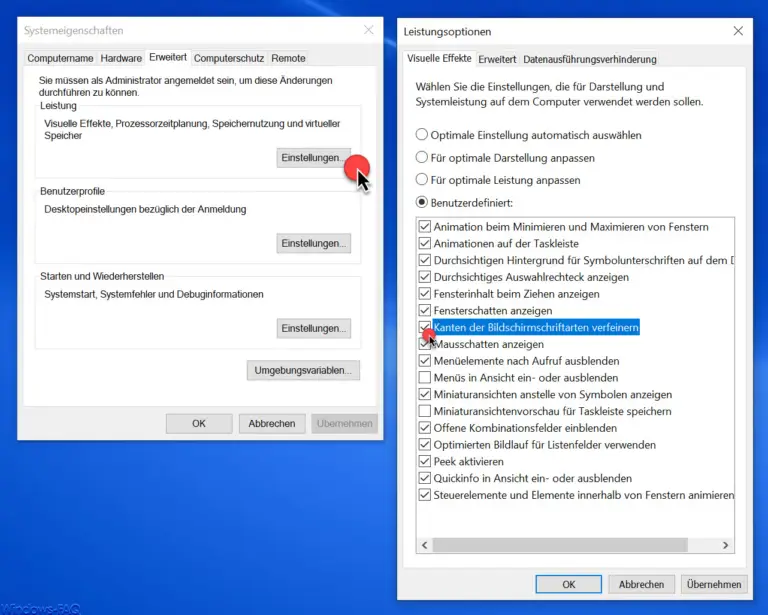

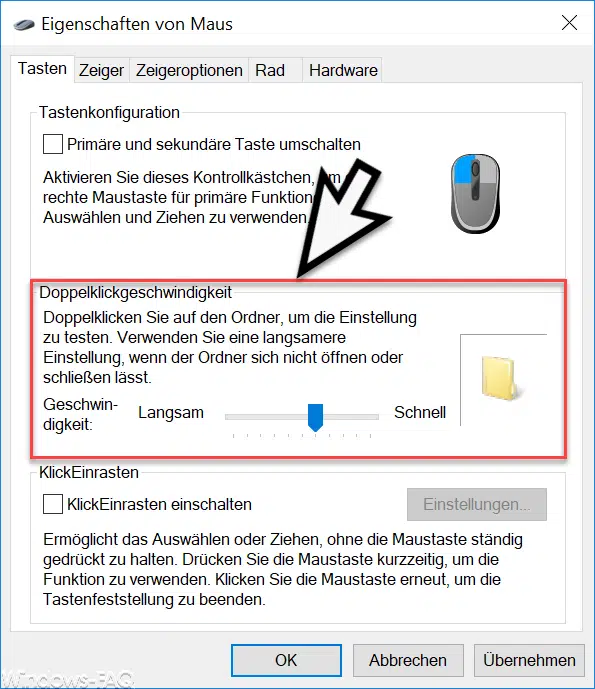


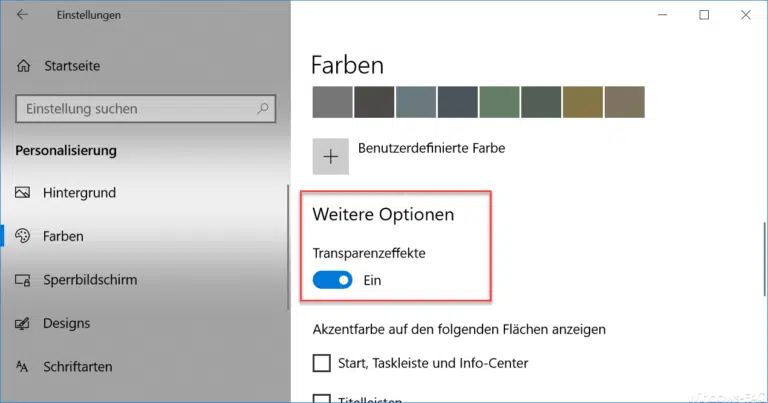



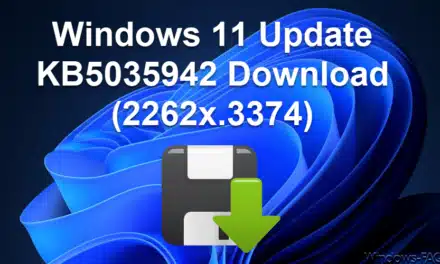
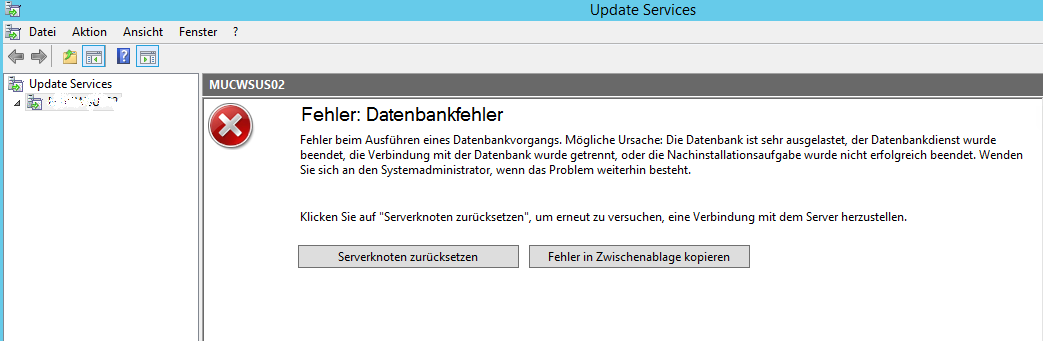
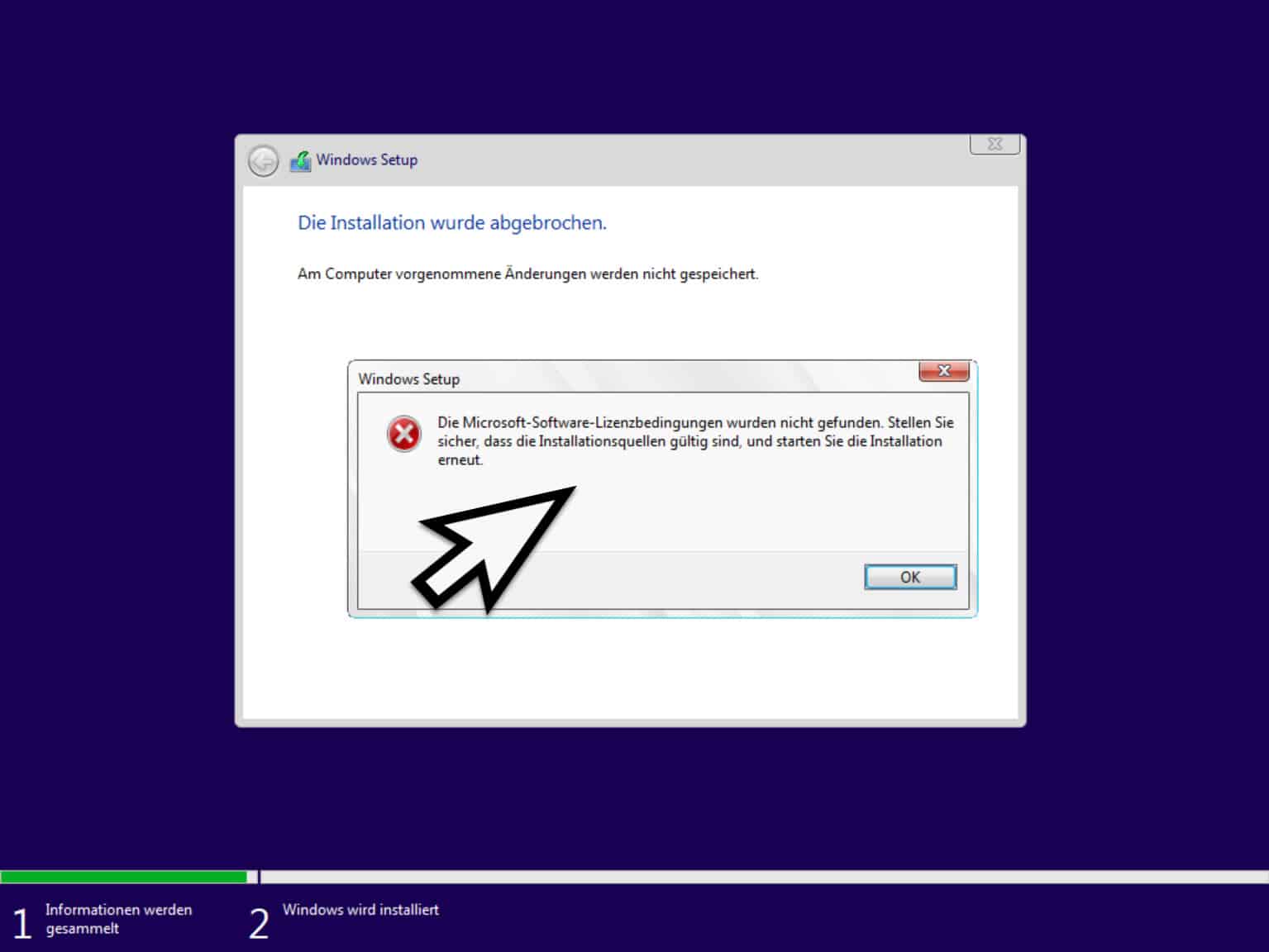
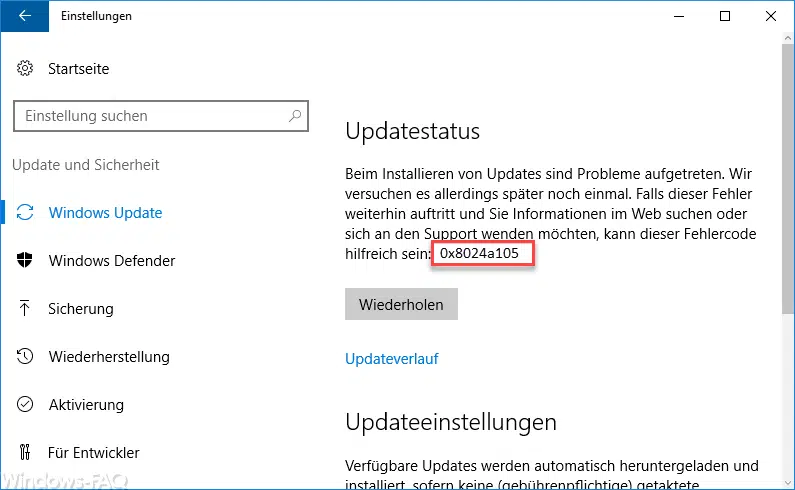




Neueste Kommentare